Olgu selleks siis akut säästev must tapeet või üks miljonitest teie laste piltidest, mis on kulutanud teie telefonis iga baidi vaba ruumi, ütleb taustpilt selle kasutaja kohta palju. Isegi kui nad kasutavad endiselt sellega kaasas olnud õrna ja igavat tapeeti. See ütleb: mu telefon ei ole siin selleks, et ilus välja näha, vaid selleks, et helistada ja tekstidele vastata. Aga võib-olla pole see tõsi. Võib-olla teile lihtsalt ei meeldinud teie telefonis olevad taustapildid ja te ei mõelnud ühe oma taustapildi lisamisele. Noh, uue taustapildi seadistamine on lihtne ja see on midagi, mida peaksite tõesti tegema, sest hea taustapilt aitab teil iga kord, kui seda näete, kenasti üles võtta.
Kui vajate mõnda pilti, mida taustapildina kasutada, vaadake meie armsat tapeedigaleriid!
Isikupärastame!
Galeriist
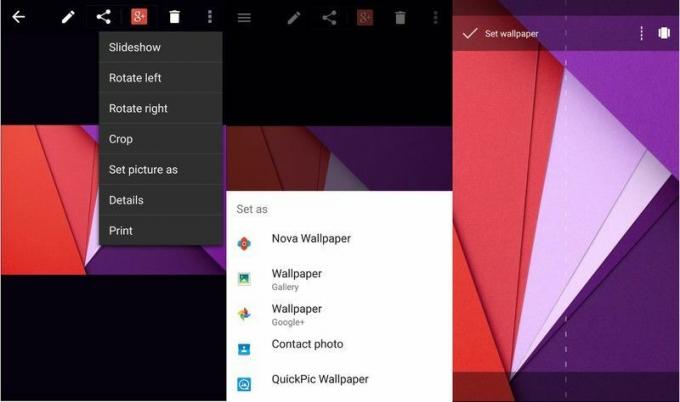
Kui sirvite oma galeriid ja leiate pildi, mida soovite näha iga kord, kui telefoni avate, saate selle hõlpsasti taustapildiks määrata, avades selle pildi ja klõpsates seejärel valikute rippmenüüs nuppu Määra pilt nagu menüü. Sealt valite Taustapildi – ärge kartke, kui näete rohkem kui ühte. Iga galerii jaoks on üks ja tõenäoliselt üks iga teie käivitusprogrammi jaoks; valige kasutatava käivitaja jaoks see. Kui te ei ole oma käivitusprogrammi taustapildi seadistusmeetodi fänn, võite lihtsalt klõpsata oma galerii taustapildi valikul.
Kui olete taustapildil klõpsanud, tervitab teid aken, kus saate oma tapeedi suurust ja asukohta oma maitse järgi muuta. Kahjuks näitavad enamik taustapildi seadistusaknaid lihtsalt teie avakuva mõõtmeid, mitte sellel olevat, nii et kui olete Kui proovite pilti täpselt oma ikoonide või vidinatega joondada, peate võib-olla taustapildi õigeks muutmiseks määrama ja lähtestama.
Kui olete oma paigutuse õigesti määranud, kuvatakse need nupuks Valmis või linnukese ikoonina. See määrab taustapildi ja viib teid seejärel tagasi galeriisse. Vajutage lihtsalt kodunuppu ja saate oma ilusa uue taustapildi tunnistajaks.
Käivitist

Kui vaatasite viimast korda oma vana õrna taustapilti, saate taustapilte vahetada just siis ja seal. Enamik aktsiakäivitusprogramme – ja peaaegu kõik kolmanda osapoole kanderaketid – võimaldavad teil taustapilti muuta, vajutades pikalt mis tahes tühja kohta avaekraanil. Mõnel juhul ilmub menüü, mis küsib, kas soovite lisada oma avakuvale erinevaid elemente, nagu vidinad, otseteed ja taustapildid; kui see juhtub teiega, klõpsake taustapildil.
Seejärel küsitakse teilt, kust soovite oma uue taustapildi valida. Eellaaditud taustapiltide galerii ja reaalajas taustapiltide galerii – eellaaditud või alla laaditud – kuvatakse koos linkidega igale teie galeriirakendusele ja mis tahes rakendustele, mis sisaldavad taustapildi valijaid, nagu paljud teemad ja ikoonipaketid. Valige oma galerii rakendus, et määrata üks oma fotodest taustapildiks.
Kui olete galeriis, saate sirvida oma kaamerarulli või mõnda muud kausta, kuni leiate foto, mille soovite taustapildiks määrata. Puudutage seda pilti ja seejärel suumige/paigutage seda soovitud viisil, enne kui klõpsate nupul Valmis või linnukesel. Teid suunatakse tagasi avakuvale, et näha seda uut taustapilti.
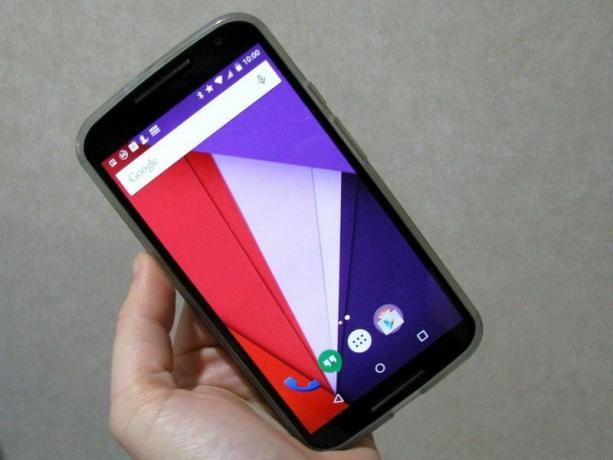
Ja pidage meeles, et pole nii, et piirdute ainult tehtud fotode ja kaasasolevate taustapiltidega Teie telefoniga on miljonid taustapildid, mis ootavad, et saaksite need enda jaoks määrata oma! Niisiis, millisel ilusal pildil teie rakendused ja vidinad praegu toetuvad?
